গেমারদের অবশ্যই ত্রুটি বার্তার সাথে বেশ পরিচিত হতে হবে ইঞ্জিনটি চালানোর জন্য ডিএক্স 11 বৈশিষ্ট্য স্তরের 10.0 প্রয়োজন । এটি সিএসে গেমপ্লে চলাকালীন পপ আপ করতে পারে: জিও, পিইউবিজি ইত্যাদি this এবং এটি এমন কিছু যা ভ্যালোরেন্ট প্লেয়ারকে জর্জরিত করে চলেছে। সমস্যার মূল উত্সটি চিহ্নিত করতে এবং এটি সমাধান করার জন্য আমরা কিছু সংশোধন করেছি।
এই সমাধানগুলি চেষ্টা করে দেখুন
সমস্ত সমাধানের প্রয়োজন হয় না, সুতরাং আপনার সমস্যা সমাধানের সমাধান না পাওয়া পর্যন্ত কেবল তালিকাটি তৈরি করুন।
- উইন্ডোজ আপডেট ডাউনলোড এবং ইনস্টল করুন
- আপনার গ্রাফিক্স ড্রাইভার আপডেট করুন
- ডাইরেক্টএক্সের নতুন সংস্করণটি ইনস্টল করুন
- ভ্যানগার্ড আনইনস্টল করুন

1. উইন্ডোজ আপডেট ডাউনলোড এবং ইনস্টল করুন
উইন্ডোজ আপডেটগুলিতে সাধারণত সুরক্ষা আপডেট অন্তর্ভুক্ত থাকে। তারা আপনার সিস্টেমকে ম্যালওয়ার আক্রমণ থেকে রক্ষা করতে পারে। আরও কী, উইন্ডোজ আপডেট ইনস্টল করে আপনি নতুন বৈশিষ্ট্যগুলির সুবিধা নিতে পারেন। উইন্ডোজ আপডেটগুলি ডাউনলোড এবং ইনস্টল করতে নীচের পদক্ষেপগুলি অনুসরণ করুন:
1) অনুসন্ধান বাক্সে, টাইপ করুন হালনাগাদ এর জন্য অনুসন্ধান করুন । তারপর ক্লিক করুন হালনাগাদ এর জন্য অনুসন্ধান করুন ফলাফল থেকে।
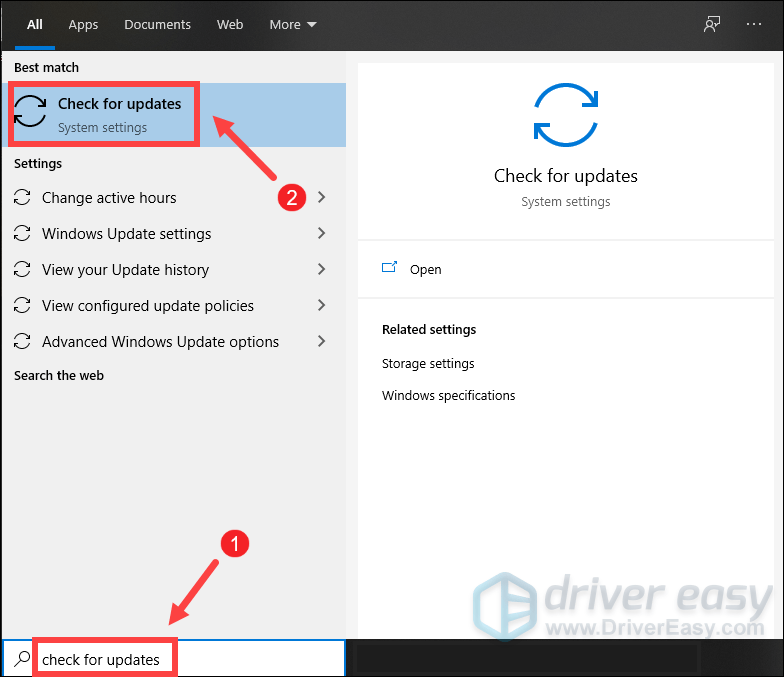
2) ক্লিক করুন হালনাগাদ এর জন্য অনুসন্ধান করুন বোতাম যদি কোনও আপডেট উপলব্ধ থাকে তবে তা স্বয়ংক্রিয়ভাবে এটি ডাউনলোড এবং ইনস্টল করা শুরু করবে। এটি সম্পূর্ণ হওয়ার জন্য কেবল অপেক্ষা করুন এবং আপনাকে আপনার কম্পিউটার পুনরায় চালু করতে বলা উচিত।
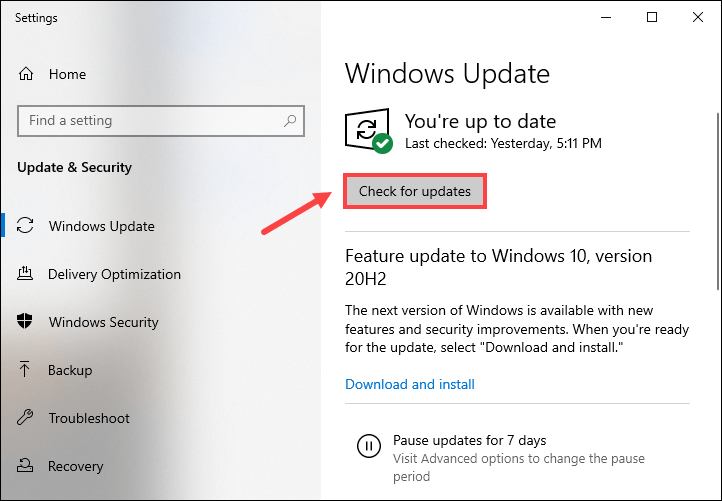
পুনঃসূচনা হওয়ার পরে, ভলরান্টটি চালু করুন যা আপনি এড়াতে ত্রুটি বার্তা ছাড়াই প্লে করতে পারবেন কিনা তা পরীক্ষা করতে। যদি আপনার সমস্যাটি অব্যাহত থাকে তবে নীচে পরবর্তী সমাধানের চেষ্টা করুন।
২. আপনার গ্রাফিক্স ড্রাইভার আপডেট করুন
আপনার গ্রাফিক্স কার্ড একটি গুরুত্বপূর্ণ হার্ডওয়্যার যা আপনার কম্পিউটার গেমগুলি সুচারুভাবে চালাতে পারে কিনা তা স্থির করে। এবং গ্রাফিক্স ড্রাইভার উইন্ডোজ এবং আপনার ডিভাইসের মধ্যে দোভাষী হিসাবে কাজ করে। ড্রাইভার যদি পুরানো বা দুর্নীতিগ্রস্থ হয় তবে আপনি যে কোনও ধরণের সমস্যার মধ্যে পড়তে পারেন যা শেষ পর্যন্ত আপনার গেমটি আরম্ভ হতে বাধা দিতে পারে। সুতরাং, আপনি নিজের খেলা উপভোগ করতে পারবেন তা নিশ্চিত করতে আপনার গ্রাফিক্স ড্রাইভার আপডেট করা উচিত:
আপনার গ্রাফিক্স ড্রাইভার আপডেট করার জন্য দুটি উপায় রয়েছে: ম্যানুয়ালি এবং স্বয়ংক্রিয়ভাবে ।
বিকল্প 1: ম্যানুয়ালি আপনার গ্রাফিক্স ড্রাইভার আপডেট করুন
আপনি যদি কম্পিউটার হার্ডওয়্যার সম্পর্কে পরিচিত হন তবে আপনি নির্মাতার অফিসিয়াল ওয়েবসাইটে গিয়ে ম্যানুয়ালি আপনার গ্রাফিক্স ড্রাইভার আপডেট করতে পারেন:
বিকল্প 2: স্বয়ংক্রিয়ভাবে আপনার গ্রাফিক্স ড্রাইভার আপডেট করুন (প্রস্তাবিত)
তবে, আপনার নিজের থেকে ড্রাইভার আপডেট করা ত্রুটি-প্রবণ হতে পারে এবং এটি সময় সাপেক্ষ। ম্যানুয়ালি ড্রাইভার আপডেট করার সময়, ধৈর্য বা কম্পিউটার দক্ষতা না থাকলে আপনি তার পরিবর্তে এটি স্বয়ংক্রিয়ভাবে করতে পারেন ড্রাইভার সহজ । ড্রাইভার ইজি স্বয়ংক্রিয়ভাবে আপনার সিস্টেম এবং আপনার সমস্ত ডিভাইস সনাক্ত করবে এবং আপনার জন্য সর্বশেষতম সঠিক ড্রাইভার ইনস্টল করবে - নির্মাতার কাছ থেকে সরাসরি। আপনার কম্পিউটারটি ঠিক কোন সিস্টেমে চলছে তা আপনাকে জানা দরকার না, আপনাকে ভুল ড্রাইভারগুলি ডাউনলোড এবং ইনস্টল করার ঝুঁকি নিতে হবে না এবং ইনস্টল করার সময় আপনার কোনও ভুল করার বিষয়ে চিন্তা করার দরকার নেই:
1) ডাউনলোড করুন এবং ড্রাইভার ইজি ইনস্টল করুন।
2) ক্লিক করুন এখন স্ক্যান করুন । এর পরে ড্রাইভার ইজি আপনার কম্পিউটারটি স্ক্যান করবে এবং নিখোঁজ বা পুরানো ড্রাইভারগুলির সাথে কোনও ডিভাইস সনাক্ত করবে।
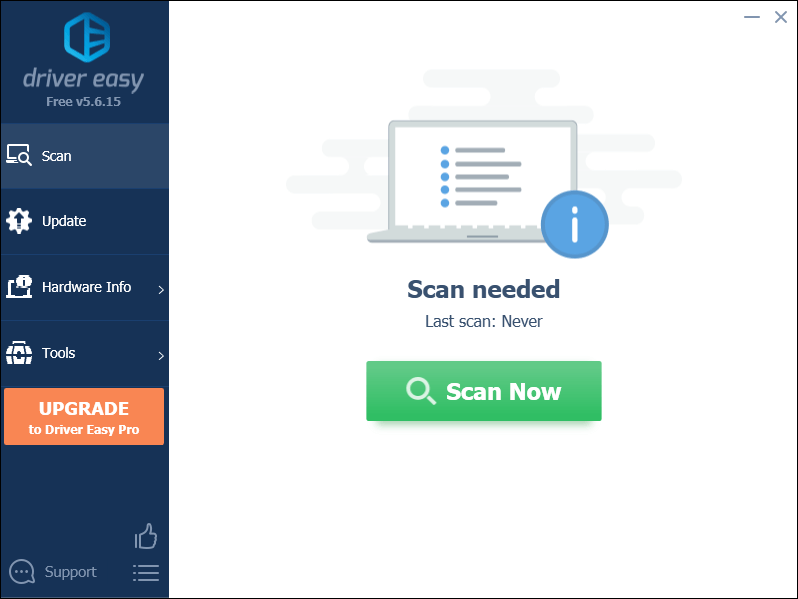
3) ক্লিক করুন সমস্ত আপডেট করুন । এর পরে ড্রাইভার ইজি আপনার সমস্ত পুরানো এবং নিখোঁজ ডিভাইস ড্রাইভারগুলি ডাউনলোড এবং আপডেট করে ডিভাইস প্রস্তুতকারকের কাছ থেকে সরাসরি আপনার প্রত্যেকটির সর্বশেষ সংস্করণ প্রদান করবে।
(এটি প্রয়োজন প্রো সংস্করণ যা সঙ্গে আসে পুরা সমর্থন এবং ক 30 দিনের টাকা ফেরত গ্যারান্টি আপনি আপডেট আপডেট ক্লিক করলে আপনাকে আপগ্রেড করার জন্য অনুরোধ জানানো হবে। আপনি যদি প্রো সংস্করণে আপগ্রেড করতে না চান তবে আপনি বিনামূল্যে ড্রাইভার সহ আপনার ড্রাইভার আপডেট করতে পারেন। আপনাকে যা করতে হবে তা হ'ল একবারে এটি ডাউনলোড করে ম্যানুয়ালি এগুলি ইনস্টল করা।
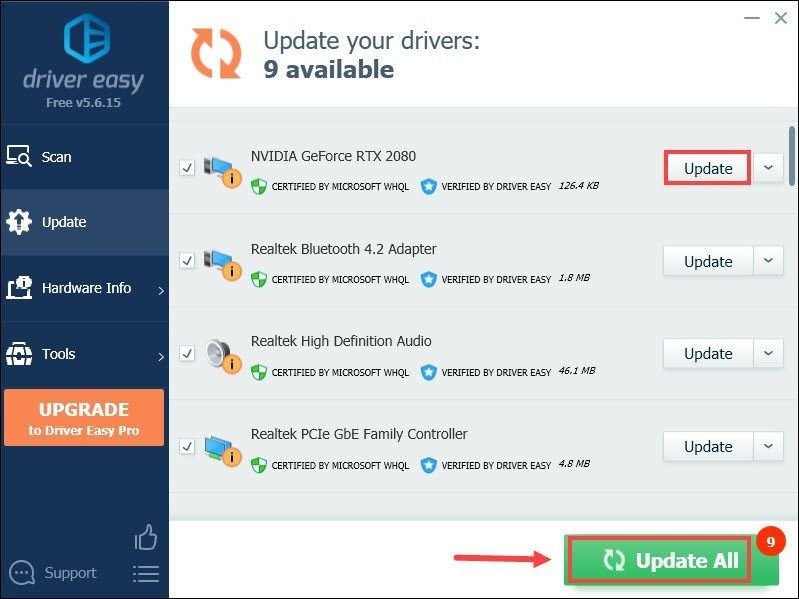 দ্য প্রো সংস্করণ ড্রাইভার ড্রাইভার ইজি আসে সম্পূর্ণ প্রযুক্তিগত সহায়তা । আপনার যদি সহায়তা প্রয়োজন হয় তবে দয়া করে ড্রাইভার ইজির সমর্থন দলের সাথে যোগাযোগ করুন সমর্থন@letmeknow.ch ।
দ্য প্রো সংস্করণ ড্রাইভার ড্রাইভার ইজি আসে সম্পূর্ণ প্রযুক্তিগত সহায়তা । আপনার যদি সহায়তা প্রয়োজন হয় তবে দয়া করে ড্রাইভার ইজির সমর্থন দলের সাথে যোগাযোগ করুন সমর্থন@letmeknow.ch । আপনার ড্রাইভার আপডেট করার পরে, আপনার পিসি পুনরায় চালু করুন এবং আপনার সমস্যার সমাধান হয়েছে কিনা তা পরীক্ষা করতে আপনার গেমটি চালু করুন। গ্রাফিক্স ড্রাইভার আপডেট করা যদি কৌশলটি না করে তবে নীচের পরবর্তী সমাধানটি চেষ্টা করুন।
৩. ডাইরেক্টএক্সের নতুন সংস্করণটি ইনস্টল করুন
আপনার উইন্ডোজ যদি আপ টু ডেট থাকে তবে সর্বশেষতম ডাইরেক্টএক্স স্বয়ংক্রিয়ভাবে আপনার সিস্টেমে সংহত হয়ে যাবে। উইন্ডোজ 10 ব্যবহারকারীদের জন্য আপনার ডাইরেক্টএক্স 12 থাকা উচিত এবং ডাইরেক্টএক্স 11 এবং ডাইরেক্টএক্স 10 চালাতে সক্ষম হওয়া উচিত। তবে কিছু কারণে আপনার উইন্ডোজটিতে সর্বশেষতম ডাইরেক্টএক্স ইনস্টল নাও থাকতে পারে। এই ক্ষেত্রে, আপনাকে ডাইরেক্টএক্স-এ গিয়ে নতুন সংস্করণটি ইনস্টল করতে হবে ডাইরেক্টএক্স ডাউনলোড পৃষ্ঠা ।
4. ভ্যানগার্ড আনইনস্টল করুন
দাঙ্গা ভানগার্ড গেম সুরক্ষা এবং ব্যক্তিগত কম্পিউটার সুরক্ষা উভয়ই অগ্রাধিকার হিসাবে সেট করার জন্য তৈরি করা হয়েছে। তবে এতে ড্রাইভারদের ব্লক করার ক্ষমতা রয়েছে এবং আপনি ভ্যালোরেন্ট খেললে আপনার কম্পিউটারে কিছু নির্দিষ্ট উপাদান কাজ করবে না। এবং এটি কারণ হতে পারে যে আপনি ত্রুটি বার্তাটি পাবেন। সমস্যাটির সমাধানের জন্য, আপনি ভ্যানগার্ড আনইনস্টল করার চেষ্টা করতে পারেন:
1) আপনার কীবোর্ডে, টিপুন উইন্ডোজ + আই সেটিংস খোলার জন্য এক সাথে কীগুলি।
2) ক্লিক করুন অ্যাপস ।
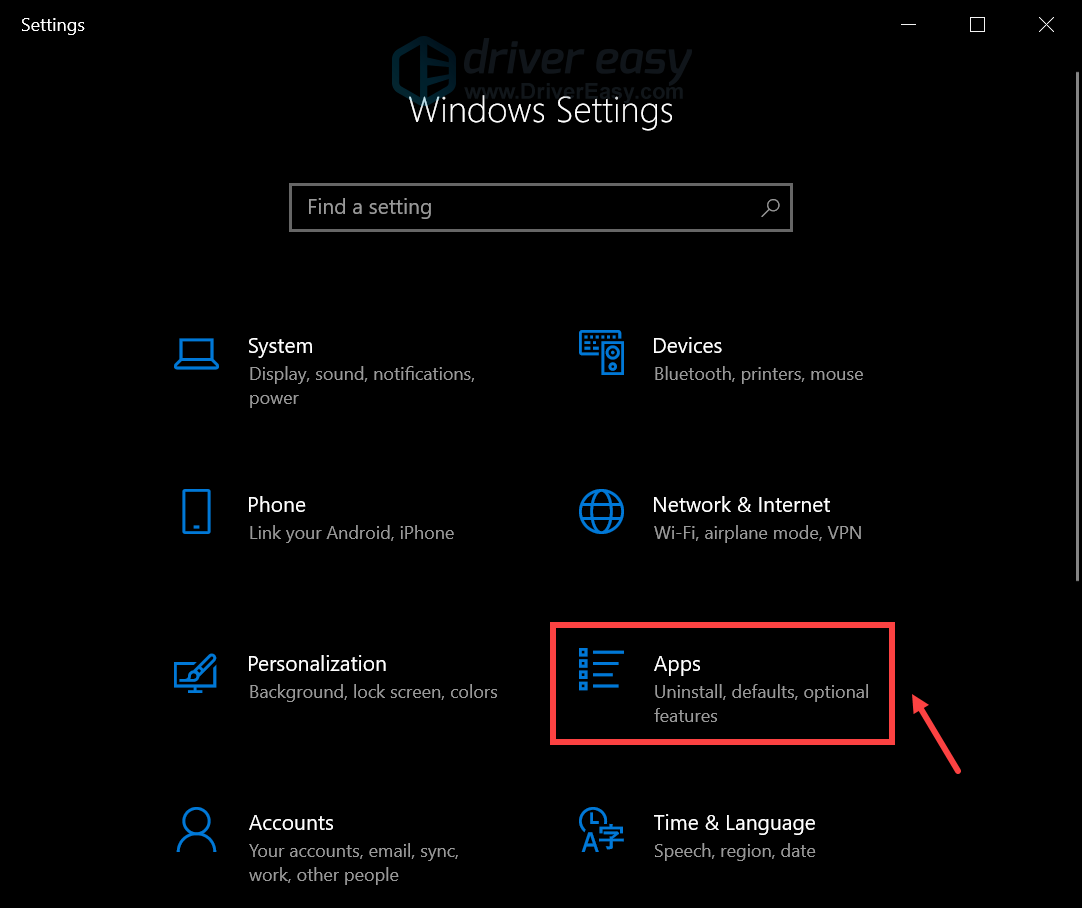
3) অনুসন্ধানের ক্ষেত্রে টাইপ করুন ভ্যানগার্ড । ডবল ক্লিক করুন দাঙ্গা ভানগার্ড এবং ক্লিক করুন আনইনস্টল করুন ।
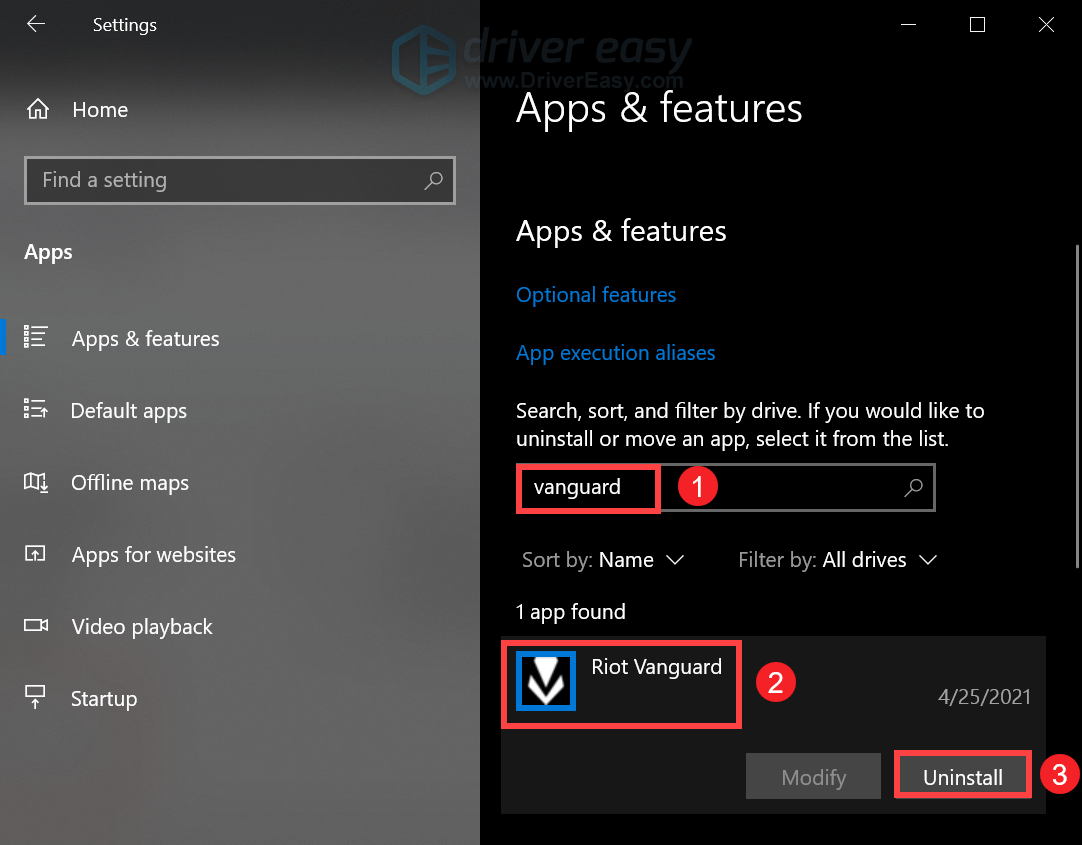
4) ক্লিক করুন আনইনস্টল করুন ।
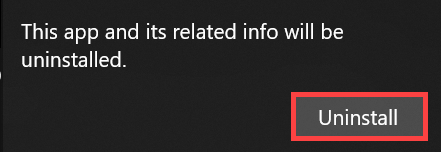
ভ্যানগার্ড আপনার সিস্টেম থেকে সরিয়ে ফেলা হলে, ভ্যালোরেন্ট চালু করুন এবং আপনার ভ্যানগার্ড পুনরায় ইনস্টল করার প্রয়োজন হতে পারে। কেবল ইনস্টলেশনটি সম্পূর্ণ হওয়ার জন্য অপেক্ষা করুন। ততক্ষণে আপনি প্লে বাটনে ক্লিক করতে পারেন এবং আপনার ত্রুটি বার্তা না পেয়ে গেমটি বুটআপ করতে সক্ষম হওয়া উচিত ইঞ্জিনটি চালানোর জন্য ডিএক্স 11 বৈশিষ্ট্য স্তরের 10.0 প্রয়োজন is
আশা করি এই পোস্টে সাহায্য! আপনার যদি কোনও পরামর্শ বা প্রশ্ন থাকে তবে নিচে মন্তব্য বিভাগে আমাদের একটি লাইন ছেড়ে দিতে দ্বিধা বোধ করবেন।
![উইন্ডোজ 10/7/11 এ অডিও বা সাউন্ড পপিং [সমাধান]](https://letmeknow.ch/img/knowledge/76/audio-sound-popping-windows-10-7-11.png)

![[৫ সমাধান] কীবোর্ড আর উইন্ডোজ ১০ এ কাজ করে না](https://letmeknow.ch/img/other/23/clavier-ne-fonctionne-plus-sur-windows-10.jpg)



![[সমাধান] ডাইং লাইট সাউন্ড ইস্যু](https://letmeknow.ch/img/knowledge/89/dying-light-sound-issue.jpg)